

بقلم Vernon Roderick, ، آخر تحديث: May 18, 2021
على الرغم من استخداماته ، لا يزال هناك من ينكر أن القسم هو أحد أكثر أجهزة التخزين المتوفرة للمستخدمين حساسية. حتى أصغر مشكلة يمكن أن تؤدي إلى خلل في القسم. قد يتعذر عليك الوصول إليه أو قد يعاني القسم من فقدان البيانات.
في كلتا الحالتين ، تعلم كيفية القيام بذلك إصلاح التقسيم هي مهارة خاصة جدا. بالنظر إلى مدى حدوث مثل هذه السيناريوهات المفاجئة ، فمن الطبيعي معرفة الحلول في وقت مبكر.
لذلك اليوم ، سنناقش كل شيء عن إصلاح القسم بالتفصيل ، بدءًا من كيفية حدوثه إلى كيفية إصلاحه.
الجزء 1. لماذا عطل التقسيم؟الجزء 2. كيفية الحفاظ على الأقسامالجزء 3. استنتاج
يعرف كل خبير جيدًا مدى أهمية معرفة سبب المشكلة قبل إصلاحها. هذا ينطبق بشكل خاص على موضوعنا نظرًا لوجود أجزاء كثيرة من قسم واحد. يوجد قسم أساسي ، ثم هناك قسم قسم موسع.
بغض النظر عن جودة القسم ، هناك احتمال لحدوث عطل به. إنها مسألة وقت فقط قبل أن تتمكن من استخدام طرق إصلاح القسم. فيما يلي الأسباب الأربعة الرئيسية التي أدت إلى تعطل القسم الخاص بك:
الأسباب المختلفة تفسح المجال لحلول مختلفة. بغض النظر ، يجب أن تعرف جيدًا مدى أهمية تعلم طرق إصلاح التقسيم في أسرع وقت ممكن لتجنب المزيد من المشاكل.
فكيف يمكنك معرفة ما إذا كان القسم الخاص بك تالفًا بالفعل؟
هذه السيناريوهات الأربعة هي الأكثر شيوعًا ، على الرغم من أننا لا نستطيع ضمان أن هذه هي السيناريوهات الوحيدة الموجودة.
في كلتا الحالتين ، إذا كنت تنتمي إلى واحدة على الأقل ، فقد حان الوقت لتعلم إصلاح القسم. مع ذلك ، دعنا نتوجه إلى طريقتنا الأولى وربما الطريقة الأسهل والأكثر فعالية أيضًا.
أحد الحلول العديدة التي يبتكرها الخبراء عندما يواجهون مشاكل مع أجهزة الكمبيوتر الخاصة بهم هو استخدام برامج أو أدوات الطرف الثالث.
هناك أدوات لنقل الملفات. تم صنع البعض لتحويل الملفات. والبعض الآخر مصمم خصيصًا للقيام بمهام مثل إصلاح القسم. أحد هذه البرامج هو استعادة بيانات FoneDog.
كما كنت قد خمنت بالفعل ، FoneDog Data Recovery هو برنامج متخصص في استعادة الملفات التي تتضمن الصور, وثائقومقاطع الفيديو والمزيد. في حين أن موضوعنا قد يكون إصلاح القسم ، فإن مشكلة القيام بهذه المهمة هي فقدان البيانات.
وبالتالي ، من المهم استعادة ملفاتك باستخدام البرنامج ، وربما يمكنك زيادة فرصك في إصلاح الأقسام الخاصة بك. أفضل شيء في FoneDog Data Recovery هو أنه يسمح باستعادة القسم بغض النظر عن السبب ، سواء كان ذلك من هجوم فيروسي أو إدارة غير صحيحة أو حادث قرص أو غير ذلك.
فيما يلي الخطوات التي يجب عليك اتخاذها لإصلاح القسم باستخدام FoneDog Data Recovery.
يمكن تنزيل البرنامج من الموقع الرسمي لـ FoneDog ، ويجب أن يقوم الملف الذي تم تنزيله بتثبيت البرنامج تلقائيًا. بمجرد الانتهاء من ذلك ، افتح FoneDog Data Recovery. يجب أن تكون هناك واجهة تعرض أنواع الملفات وكذلك محركات الأقراص. ل نوع الملف، نوصي باختيار تحقق من جميع أنواع الملفات لضمان عدم ترك أي بيانات وراءنا. ثم بالنسبة لمحرك الأقراص ، اختر القسم الذي تريد استرداد الملفات منه.

بمجرد الانتهاء من تكوين نوع الملف وموقعه ، انقر فوق الزر Scan. الآن يجب أن يبدأ FoneDog Data Recovery في البحث عن الملفات. يجب أن يستغرق الأمر بعض الوقت اعتمادًا على حجم القسم. للحصول على نتائج أكثر دقة ، يمكنك اختيار إجراء فحص آخر ، هذه المرة تفحص بعمق، على الرغم من أن الأمر سيستغرق وقتًا أطول.

بعد المسح ، ستتم إعادة توجيهك إلى الشاشة التالية حيث ستتمكن من رؤية مجموعة مختارة من العناصر. هذه هي الملفات التي يمكن استردادها من القسم. لتحديد عنصر ، انقر فوق المربع الخاص بهذا الملف. بمجرد الانتهاء من اختيارك ، انقر فوق استعادة .
بمجرد النقر فوق الزر استرداد ، تأكد من عدم مقاطعة العملية لأنها قد تؤدي إلى فقدان البيانات. في كلتا الحالتين ، كل ما عليك فعله الآن هو انتظار اكتمال العملية.
إذا لم تكن هذه هي طريقتك المفضلة لإصلاح القسم ، فدعنا نتوجه إلى خيارنا التالي.

يُعرف موجه الأوامر بتعقيده وصعوبة إتقانه. ومع ذلك ، عندما يتعلق الأمر بإصلاح التقسيم ، بمجرد أن تعرف ما يجب القيام به ، فسيكون ذلك سهلاً للغاية. مع ذلك ، سنستخدم هذه المرة وظيفة موجه الأوامر الشهيرة على Windows.
كما تعلم بالفعل ، فإن Command Prompt عبارة عن ميزة مضمنة لذلك لا داعي للقلق بشأن أي شيء لأنه أداة رسمية.
في كلتا الحالتين ، إليك الخطوات التي يجب اتخاذها لإصلاح القسم باستخدام موجه الأوامر:
يمكنك أيضًا الضغط على ملف مفتاح الفوز + R.، اكتب في "كمد"، ثم اضغط OK لطريقة بديلة للوصول موجه الأوامر.
يجب أن تكون هناك أسطر نصية توضح لك أن العملية قد بدأت بالفعل. يجب أن يستغرق الأمر بعض الوقت حسب حجم القسم. في كلتا الحالتين ، من خلال القيام بذلك ، ستتمكن من إصلاح القسم بسهولة.
نظرًا لأن التعرف على كيفية عمل موجه الأوامر سيستغرق وقتًا طويلاً ، يجب عليك استخدام خيار أكثر أساسية إذا فشلت هذه الطريقة.
كما قلنا في الأقسام السابقة ، فإن أحد أسباب قيامك بإصلاح القسم هو أنه لا يمكنك الوصول إلى القسم.
أحد أسباب ذلك هو عدم وجود اتصال ثابت بين نظام التشغيل والقسم. مثال على علامة لذلك هو عندما ترى خطأ جهاز USB لم يتم التعرف عليه.
لإصلاح هذه المشكلة ، عليك تجربة بعض ، إن لم يكن كل ، هذه النصائح:
سيضمن هذا ما إذا كان الاتصال بين نظام التشغيل والقسم ناجحًا بالفعل.
على الرغم من أننا لم نذكر أي شيء عن حرف محرك الأقراص من قبل ، فإن وجود حرف محرك أقراص غير صالح هو في الواقع أحد أسباب تعطل القسم. وبالتالي ، من الضروري التأكد من أن القسم الخاص بك يحتوي على حرف محرك أقراص.
للقيام بذلك ، عليك اتباع الخطوات التالية:
يمكنك أيضًا القيام بما فعلته باستخدام موجه الأوامر. اضغط على مفتاح Win + R ثم اكتب "diskmgmt.msc" و اضغط OK.
في كلتا الحالتين ، يجب أن تكون قادرًا على استخدام نافذة إدارة الأقراص الآن.
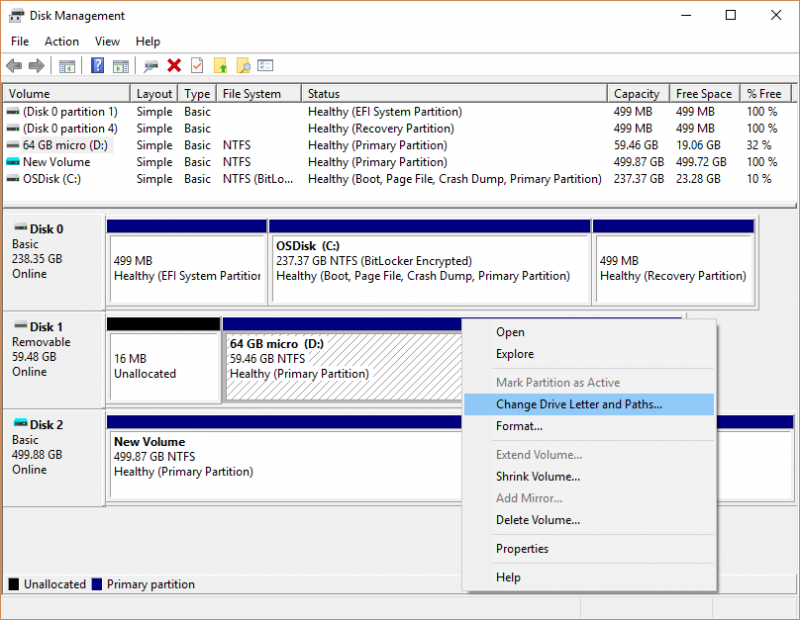
يجب أن يقوم هذا بتعيين حرف محرك أقراص للقسم غير المسماة. سيعتمد حرف محرك الأقراص على آخر حرف محرك أقراص. على سبيل المثال ، إذا كان الحرف الأخير هو G ، فسيتم تلقائيًا تعيين الحرف H باعتباره الحرف التالي.
هناك طريقة أخرى للقيام بإصلاح القسم وهي محو البيانات الموجودة في هذا القسم تمامًا. بعد كل شيء ، هناك فرصة جيدة لأن المشكلة تكمن في البيانات الموجودة داخل هذا القسم. للقيام بذلك ، يجب عليك تهيئة محرك الأقراص.
فيما يلي الخطوات التي يجب عليك اتخاذها لتهيئة القسم:
أثناء قيامك بالتنسيق ، سيؤدي هذا بالتأكيد إلى محو جميع البيانات من هذا القسم. وبالتالي ، من المهم إنشاء نسخة احتياطية من ملفاتك أولاً قبل القيام بذلك. على أي حال ، يمكنك بسهولة استعادة بياناتك باستخدام FoneDog Data Recovery.
ربما تكون إحدى أكثر الطرق تعقيدًا لإجراء إصلاح القسم هي تغيير الأذونات. كما تعلم بالفعل ، فإن الأذونات هي التي تتيح لك القيام بأشياء مختلفة في الدليل.
تسمح لك أذونات معينة بالوصول إلى مجلد أو إضافة ملف إليه أو حتى حذف المجلد تمامًا. الأقسام ليست استثناء. تحدد الأذونات من يمكنه التحكم في القسم وإلى أي مدى.
إذا كنت تريد معرفة كيفية تكوين الأذونات لإجراء إصلاح القسم ، فإليك الخطوات للقيام بذلك:
في هذه المرحلة ، تكون قد قمت بالفعل بتكوين الأذونات لصالحك. الآن إذا لم يكن هذا كافيًا لإنجاح إصلاح القسم ، فلا يزال لديك خيار آخر متبقي.
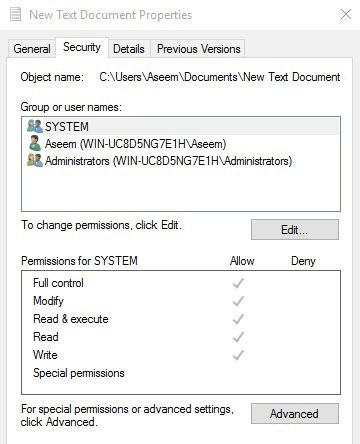
كما قلنا من قبل ، هناك أجزاء كثيرة من التقسيم. أحد هذه الأجزاء هو جدول الأقسام. حتى الآن ، ركزنا فقط على إصلاح القسم. ومع ذلك ، هناك طريقة واحدة للقيام بذلك وهي لفت انتباهنا إلى جدول الأقسام.
لحسن الحظ ، هناك ميزة تسمح لك بإصلاح جدول الأقسام بسهولة. إليك كيف يمكنك القيام بذلك:
في هذه المرحلة ، كنت قد أصلحت جدول الأقسام بالفعل.
في حين أنه قد يكون من المؤكد أن تعرف أن هناك العديد من الطرق لإصلاح القسم ، فلا يمكنك دائمًا الاعتماد على هذه الخيارات. بعد كل شيء ، هناك احتمال ألا تنجح أي من هذه الطرق.
إذا جاز التعبير ، عليك أن تتعلم كيفية الحفاظ على عمر الأقسام الخاصة بك. وإليك بعض النصائح التي قد تساعدك في ذلك:
باتباع هذه النصائح ، يمكنك التأكد من أن الأقسام الخاصة بك ستستمر لأطول فترة ممكنة. قد لا يكون مرتبطًا بشكل مباشر بإجراء إصلاح القسم ، ولكنه سيكون أفضل من مجرد انتظار الوقت الذي سيأتي فيه حتى تتعرض أقسامك للتلف.
الناس اقرأ أيضاكيفية تقسيم محرك أقراص USBكيفية استرداد القسم المفقود على القرص الصلب الخارجي
هناك أسباب لا حصر لها تجعلك تعتني بأقسامك. ولكن مثل هذه الأسباب ، هناك أيضًا طرق لا حصر لها لتعاني التقسيم من التلف.
وبالتالي ، من المهم أن تكون مستعدًا دائمًا للأسوأ ، وإحدى طرق القيام بذلك هي تعلم كيفية القيام بذلك إصلاح التقسيم. ومع ذلك ، لن يكون ذلك سهلاً.
سيتعين عليك أولاً معرفة المزيد حول أعطال القسم ، ولكن لا ينبغي أن تكون هذه مشكلة بالنسبة لك لأنك تعرفت عليها بالفعل في الأقسام السابقة.
اترك تعليقا
تعليق
استعادة بيانات
fonedog استعادة البيانات يمكن استرداد حذف الصور ، الفيديو ، الصوت ، البريد الإلكتروني ، وما إلى ذلك من ويندوز ، ماك ، القرص الصلب ، بطاقة الذاكرة ، ذاكرة فلاش ، الخ .
تحميل مجانا تحميل مجانامقالات ساخنة
/
مثير للانتباهممل
/
بسيطصعبة
:شكرا لك! إليك اختياراتك
Excellent
:تقييم 4.7 / 5 (مرتكز على 99 التقييمات)